点击创建新的虚拟机
类型为典型,点击下一步

选择稍后安装操作系统,下一步

选择操作系统为linux系统,版本为CentOS 6 64位,下一步

填写虚拟机名称和对应的位置,下一步

指定磁盘容量20GB,拆分为多个文件,下一步

创建完成

点击编辑虚拟机设置

修改内存、处理器、网络配置器…

网络连接的三种形式:
-
桥连接:linux可以和其它的系统通话,但是可能造成IP冲突
-
NAT:网络地址转换方式:linux可以访问外网,不会造成ip冲突
-
主机模式:linux是一个独立的主机,不能访问外网

安装CentOS操作系统
点击菜单栏中的虚拟机-.>设置

点击CD/DVD,设置ISO映像文件

Centos下载地址:https://vault.centos.org/7.4.1708/isos/x86_64/

下载完成,点击开启虚拟机

使用enter键继续


出现检测界面,直接跳过
鼠标点击进入Linux界面
Ctrl+Alt:从linux界面切换到Windows界面

点击next

选择语言为简体中文

选择英国英语式

基本存储设备,下一步

点击是,忽略所有数据,下一步

设置主机名

选择城市:亚洲/上海

设置跟密码,密码简单时会出现密码不够安全的提醒

选择创建自定义布局

点击创建,创建放置引导文件,挂载名/boot,类型ext4,大小200MB

点击创建,创建交换分区(当系统内存不够用时,可以用swap暂时替代),类型swap,大小200MB

点击创建,创建根分区,挂载点:/ ,类型ext4,大小选择使用全部可用空间

点击下一步:

格式化

选择将修改写入磁盘:

直接下一步

选择现在自定义,然后下一步

选择自己要添加选项
基本系统:兼容程序库,基本,调试工具
应用程序:互联网浏览器
语言支持:中文

等待安装完成,时间较长

安装完成,点击重新引导

等待一些时间

进入欢迎界面

同意许可证协议

创建用户,可以直接跳过使用管理员登录

下一步

点击完成后重启,点击其他

输入用户名root

输入密码,之前已经设置过了

显示你是使用root登录的提示信息,点击不再提醒关闭即可。

软件运行成功:

简单使用
终端的使用:点击鼠标右键,单开终端窗口


连接网络:
点击右上角图标连接网络

安装vmtools
vmtools 安装后,可以让我们在windows下更好的管理vm虚拟机
先自我介绍一下,小编浙江大学毕业,去过华为、字节跳动等大厂,目前在阿里
深知大多数程序员,想要提升技能,往往是自己摸索成长,但自己不成体系的自学效果低效又漫长,而且极易碰到天花板技术停滞不前!
因此收集整理了一份《2024年最新Linux运维全套学习资料》,初衷也很简单,就是希望能够帮助到想自学提升又不知道该从何学起的朋友。
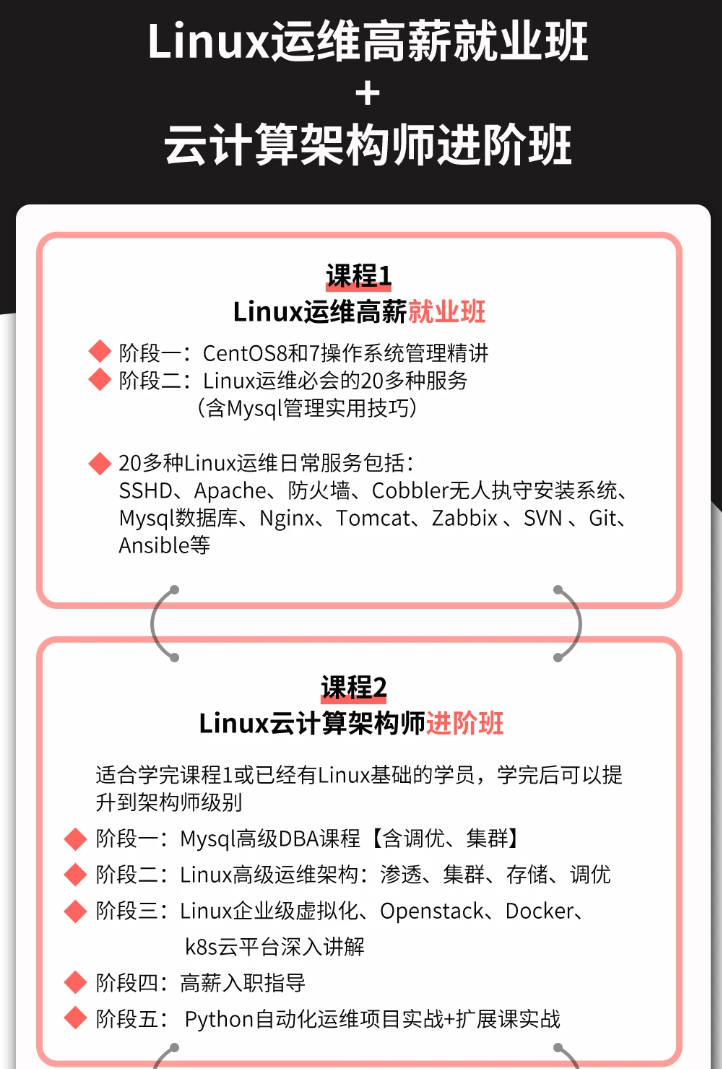
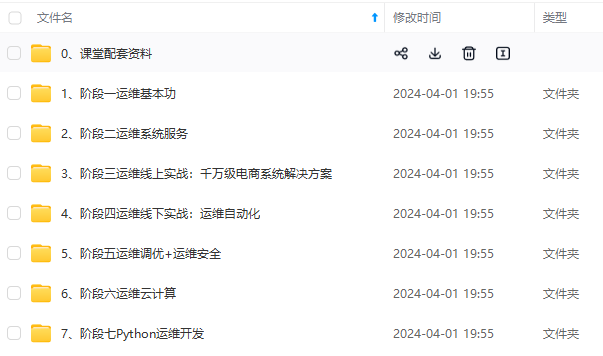
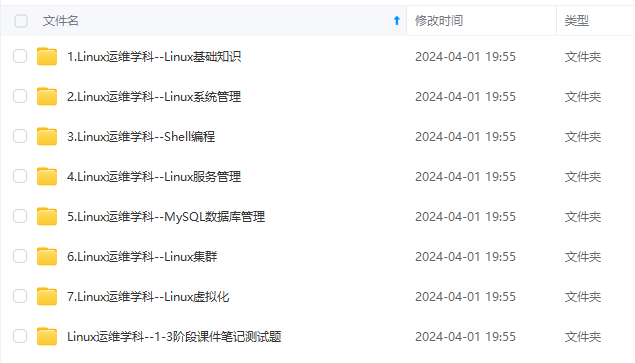
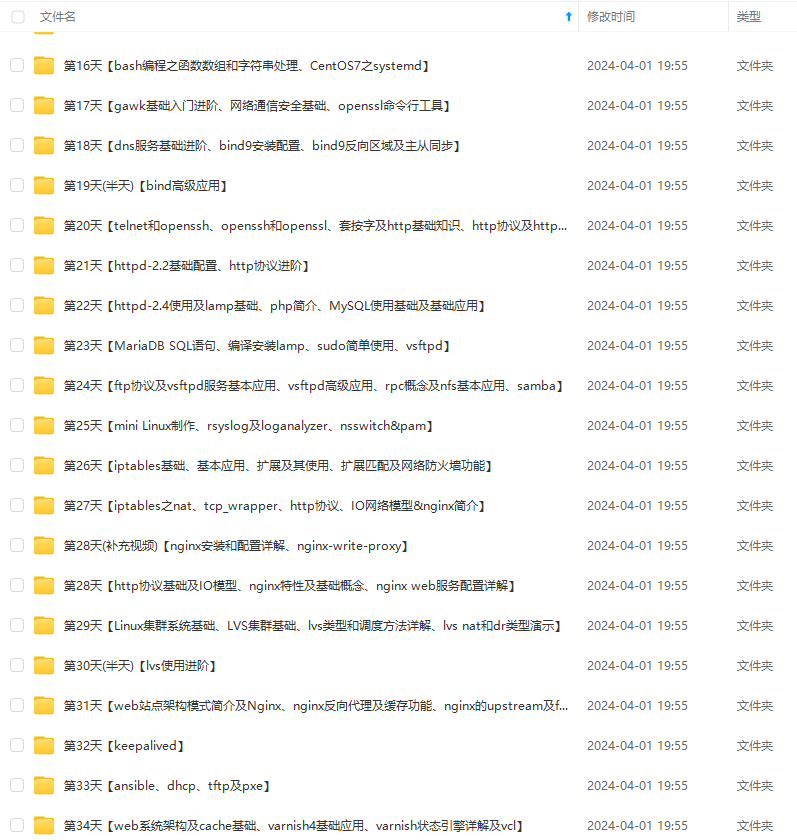
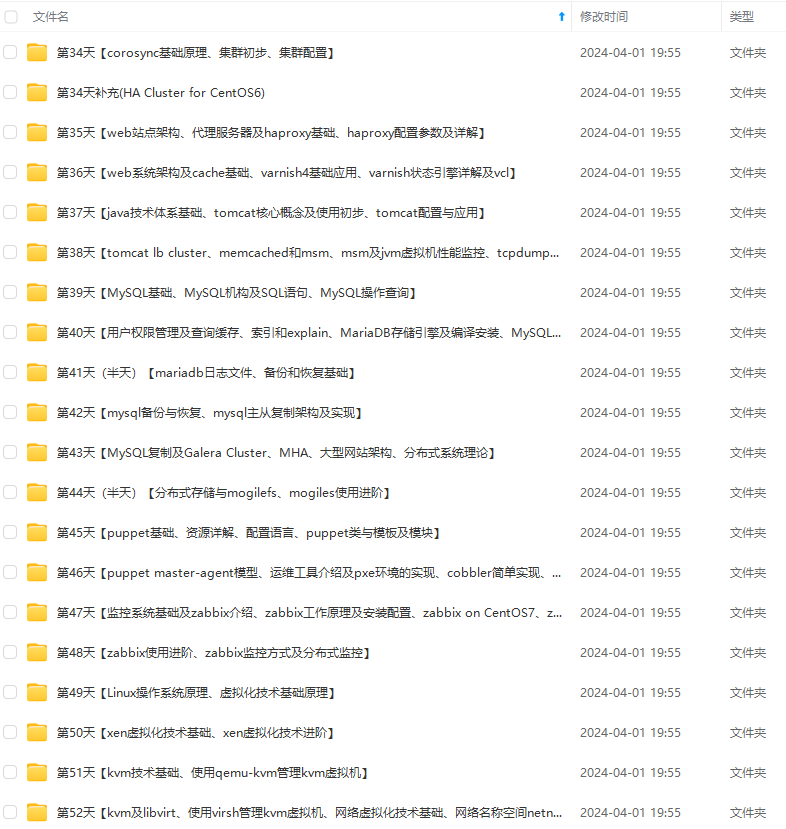
既有适合小白学习的零基础资料,也有适合3年以上经验的小伙伴深入学习提升的进阶课程,涵盖了95%以上运维知识点,真正体系化!
由于文件比较多,这里只是将部分目录截图出来,全套包含大厂面经、学习笔记、源码讲义、实战项目、大纲路线、讲解视频,并且后续会持续更新
70420)]
[外链图片转存中…(img-s94zflxb-1714148570421)]
既有适合小白学习的零基础资料,也有适合3年以上经验的小伙伴深入学习提升的进阶课程,涵盖了95%以上运维知识点,真正体系化!
由于文件比较多,这里只是将部分目录截图出来,全套包含大厂面经、学习笔记、源码讲义、实战项目、大纲路线、讲解视频,并且后续会持续更新




 本文详细描述了如何在虚拟机中创建CentOS6.4系统,包括设置网络连接、安装过程以及推荐的学习资源。作者提供了一份全面的Linux运维学习资料,旨在帮助程序员高效系统化地提升技能。
本文详细描述了如何在虚拟机中创建CentOS6.4系统,包括设置网络连接、安装过程以及推荐的学习资源。作者提供了一份全面的Linux运维学习资料,旨在帮助程序员高效系统化地提升技能。

















 被折叠的 条评论
为什么被折叠?
被折叠的 条评论
为什么被折叠?








